How to use?
【♪】Toolsの使用方法です。
動作環境〜
AutoCAD 2000以降のバージョンと、それぞれのバージョンをもとにしたデスクトップ製品。
AutoCAD R14、AutoCAD LTでは動作しません。
MAP、CIVILなどのデスクトップ製品などで、「エラー: no function definition: AUTOLOAD」が出る場合は、以下の手動でのセットアップのお試しを。ファイルを差し替えると動作します。
セットアップがうまく動かない場合は、手動でインストールができます。
手動でのセットアップ方法や、MAPなどデスクトップ製品で起動できない場合、ツールバーが表示されない場合は、こちらを参照。
ダウンロードしたファイルをどうすればいいの〜?
ファイルをダウンロードすると、
acad_rep○□.zip
というファイルに圧縮されていますので、
「フォルダー階層を保ったまま」展開(元に戻す)します。
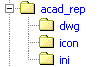
こんな階層。
フォルダ階層が崩れますと、動作しません。
解凍したファイルをどうすればいいの〜?
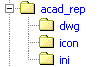
のまま、お好きな場所に保存します。
その後、AutoCADへのインストール作業を行います。
【♪】Toolsの保存するフォルダの場所は、C:\Program Filesや、C:\Program Files (x86)、C:\ProgramDataなどの、アクセス権のややこしい場所には保存しないほうが無難です。
複数のAutoCADから、同一のacad_repフォルダを参照して使用することは避けてください。
特に、AutoCAD 2006以降と、AutoCAD 2002以前を、同じフォルダを参照して使用した場合、AutoCAD 2006以降のバージョンが起動できなくなります。
(回避方法は、ページ下部を参照)
インストールするには?
AutoCADを起動します。
Windowsのエクスプローラで、先ほど保存した「acad_rep」フォルダを開くと、「■【♪】Toolsセットアップ.vlx」ファイルがあると思います。
※Ver.5.5より、セットアップファイルの名称を変更しました。
名前で並べ替えると、一番上に出てきます。
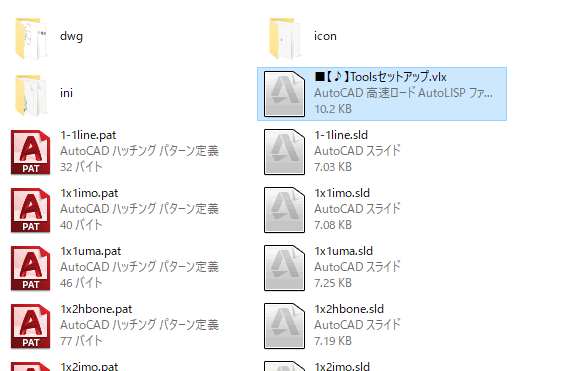
このファイルを、AutoCADの作図画面上に、ドラッグアンドドロップします。
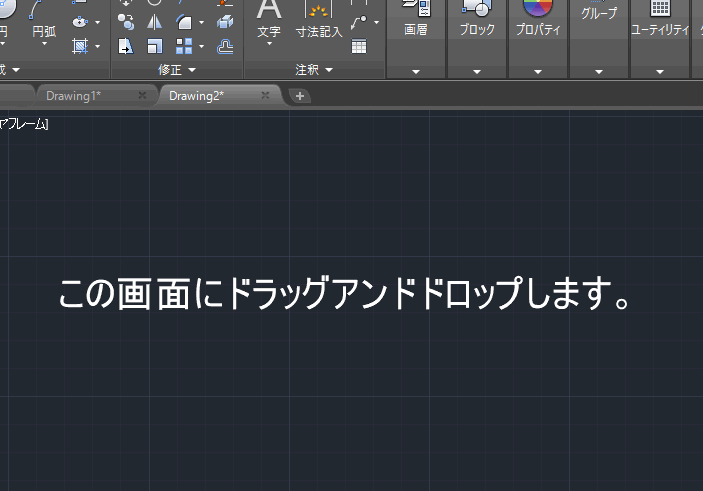
ドラッグアンドドロップすると、最近のAutoCADでは、
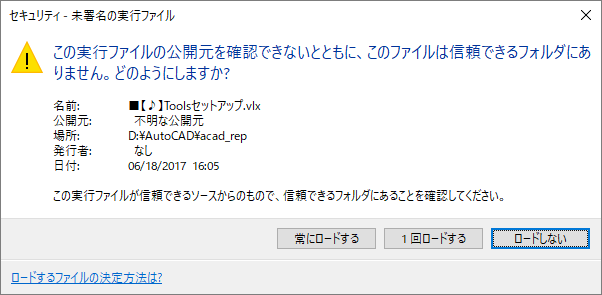
こういう警告が初回に出ますが、気にせず、1回ロードするか、常にロードするボタンを押して、ロードします。
そうしますと、セットアップが起動します。
注意
古いバージョンの(==♪が存在する場合、あらかじめ【♪】Toolsのセットアップコマンドで、メニューを除去した上、前バージョンの各種ファイルを削除しておいてください。
各コマンドの設定ファイル(ini)と図面設定の設定ファイル(dsl、lay、tsl、svl、lin)をバックアップして、インストール後上書きしてやると、初期値を移行させることが出来ます。特に大した保存はされていないので気にせずともOKです。
「ini」ファイルは、新しい「ini」フォルダへ。dwgsetの各ファイルは、「acad_rep」フォルダへ投入ざます。
バージョン5.0βより、コマンド名を変更しています。
それぞれのiniファイルの先頭に、ar_とつけてファイル名を変更したものを、上書きすれば、初期値を移行させることができます。
セットアップ
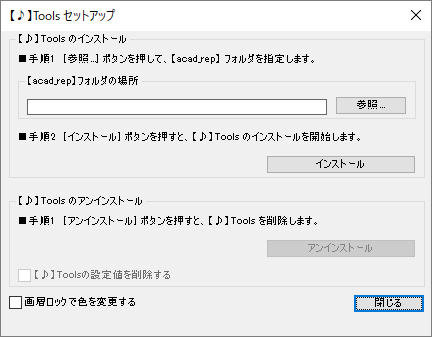
こんな画面がでますので、あとは画面の指示なりに〜「acad_rep」フォルダを参照ボタンで指定します。
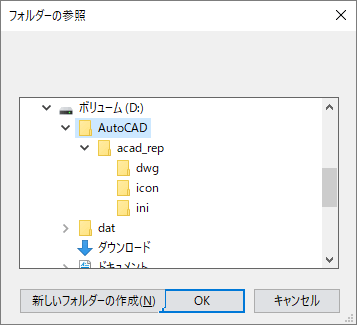
すると、
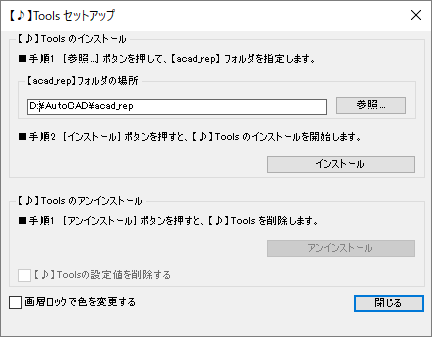
フォルダの場所が指定されるので、あとは、「インストール」ボタンを押してしばし待てば、
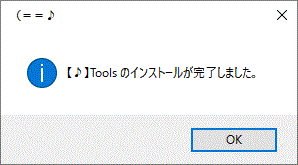
完了です。
もし、指定したフォルダに、「acad_rep.mnu」(AutoCAD 2006以降は、「acad_rep.cui」)ファイルがないと
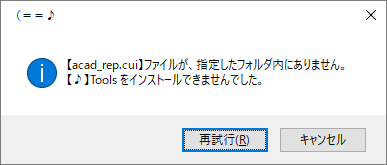
が出ます。
「再試行」ボタンを押して、フォルダを指定しなおします。
ツールバーが出現したら、使用可能でございます。
コマンド単体で使えないの?
可能です。
各コマンドごとに、処理は完結している仕様です。
ですので、使用したいコマンドのファイルだけ、個別にロードしてご使用できます。
ただし、「ini」ファイルを使うコマンドでは、フォルダの階層構造を保ったままでないと動作しません。
インストール後、AutoCAD 2006以降のバージョンが起動しなくなりました。
複数バージョン(AutoCAD 2006以降と、AutoCAD 2002以前)で、同じ「acad_rep」フォルダを指定して【♪】Toolsをインストールし、AutoCAD 2002で、【♪】Toolsを使用した後AutoCAD 2006以降のバージョンを起動しようとすると、フェータルエラーになってAutoCAD 2006以降のバージョンは起動しません。
これは、AutoCADで、mnrファイルの仕様がバージョンによって違うために起こります。
【♪】Toolsは、それぞれのAutoCADごとにファイルを用意して使用してください。
複数のAutoCADから、同じacad_repフォルダを参照する使用方法は推奨しません。
「acad_rep」フォルダにある、「acad_rep.mnr」(メニューリソースファイル)ファイルを削除すれば、AutoCAD 2006以降のバージョンが起動し、正しく【♪】Toolsが使用できるようになります。
(c) 2019 ren all rights reserved